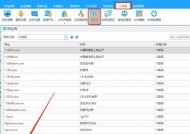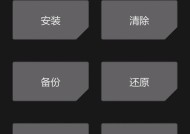索尼fdr-ax60相机怎么连电脑?连接后如何传输视频?
- 网络常识
- 2025-05-05
- 1
- 更新:2025-04-27 01:39:45
在数字时代,将拍摄的视频内容从相机转移到电脑中是一项十分常见的需求。索尼FDR-AX60作为一款专业的4K摄像机,其高质量的视频记录功能深受用户喜爱。但如何将它与电脑连接,并高效地传输视频呢?本篇文章将为您提供详细的操作指南和实用技巧,帮助您轻松实现索尼FDR-AX60与电脑的连接以及视频传输。
一、准备工作
在开始之前,请确保以下事项已经准备就绪:
索尼FDRAX60相机及充电电池
USB数据线(通常随相机附送)
一台安装有最新操作系统并连接到互联网的电脑
电脑上安装的索尼PlayMemoriesHome软件(用于视频传输和管理)
相机的电池充满电

二、相机与电脑的连接步骤
1.连接相机与电脑
1.打开索尼FDR-AX60相机。
2.使用USB数据线将相机底部的USB端口与电脑的USB接口连接。
3.将相机设置至“播放”模式(PlayMemoriesHome会自动打开)。
4.若电脑弹出提示,请选择“自动播放”或“打开文件夹以查看文件”选项(根据您的操作系统而定)。
2.安装PlayMemoriesHome(如未安装)
1.打开索尼官方网站下载PlayMemoriesHome软件。
2.运行安装程序,并按照指示完成安装。
3.安装完成后,打开PlayMemoriesHome软件,并按照向导完成相机与电脑的连接设置。

三、视频传输过程
1.通过PlayMemoriesHome传输视频
1.打开电脑上的PlayMemoriesHome软件。
2.在主界面,选择“从相机导入”选项。
3.根据需要选择“选择全部”或“选择特定项目”进行视频导入。
4.选择视频保存的文件夹位置,并点击“导入”按钮。
5.等待导入完成,之后即可在电脑上查看和编辑视频。
2.手动复制视频文件
1.在电脑上打开“我的电脑”或“此电脑”。
2.寻找并打开相机存储卡的图标。
3.选择要传输的视频文件,右键点击选择“复制”。
4.导航到您希望保存视频的电脑文件夹,右键点击并选择“粘贴”。
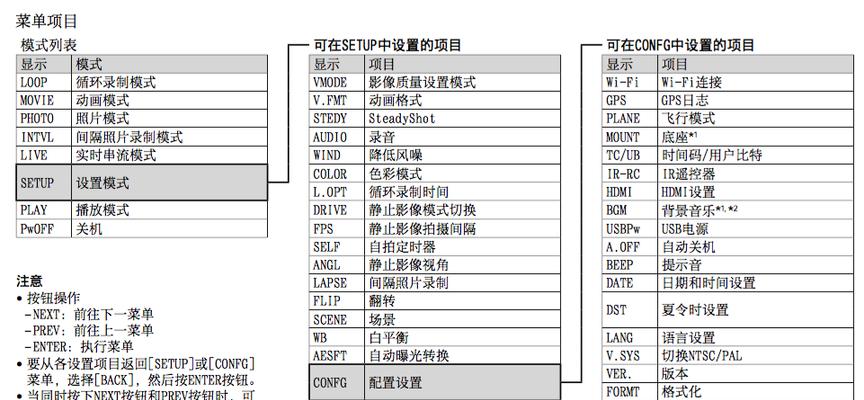
四、注意事项与常见问题
1.在连接相机和电脑之前,请确保相机电量充足,以免在传输过程中断电导致数据丢失。
2.请在连接和操作过程中保持相机稳定,避免突然断开连接。
3.若使用手动复制文件的方法,请确保在安全弹出硬件前不要切断USB连接。
4.确认电脑的USB端口正常工作,若连接后无法识别相机,请尝试更换其他USB端口或重启电脑。
五、
通过上述步骤,您将能够顺利将索尼FDR-AX60相机中的视频内容传输到电脑上。无论是使用PlayMemoriesHome软件还是手动复制文件的方式,重要的是要确保每一步都按照正确的顺序进行,以避免数据丢失或损坏。希望本篇文章能为您的视频管理提供帮助,让您的创作过程更加顺畅。